Fences 3.0 es la última versión del popular programa comercial para Windows que elimina el desorden del escritorio al agregarle opciones de administración manual y automatizada.
Existen dos tipos de usuarios de computadoras cuando se trata del escritorio de la PC: aquellos que lo mantienen en perfectas condiciones y no colocan ningún archivo o acceso directo, y aquellos que lo usan como la ubicación principal para las descargas, accesos directos, archivos y carpetas.
Probablemente haya visto escritorios en el pasado que se desbordan con iconos, carpetas y archivos colocados en ellos, lo que hace que sea muy difícil mantener una visión general de todo lo que contiene.
Fences ayuda al segundo grupo de usuarios de computadoras al mejorar la capacidad de administración de todos esos accesos directos, archivos y carpetas que están en el escritorio.
Lo bueno de esto es que puede hacerlo automáticamente directamente después de la instalación, pero ofrece a los usuarios que desean un control total sobre las opciones manuales del proceso hacer lo mismo.
Vallas 3.0

Fences son carpetas independientes en su escritorio en las que puede colocar accesos directos, archivos o carpetas. Si usa la opción automatizada que Fences sugiere después de la instalación, terminará con las carpetas programas, carpetas y archivos y documentos en su escritorio.
La aplicación ha ordenado todos los elementos encontrados en el escritorio en una de las carpetas automáticamente, con la excepción de la Papelera de reciclaje.
Todos los íconos funcionan exactamente como antes y puede moverlos usando arrastrar y soltar como mejor le parezca. También puede cambiarles el nombre o eliminarlos como antes, y también puede sacarlos de una cerca.
El programa se encarga de los cambios en la resolución de la pantalla al preservar el diseño del escritorio automáticamente, y también moverá todas las cercas a cualquier monitor primario nuevo que conecte a la computadora. Sin embargo, puede cambiar ambas opciones en la configuración del programa.
También se puede mover una carpeta o cercado, y cuando lo hace, todos los íconos se mueven con ella.
Además, puede configurar reglas que definan cómo se manejan los nuevos archivos, carpetas o accesos directos que llegan al escritorio.
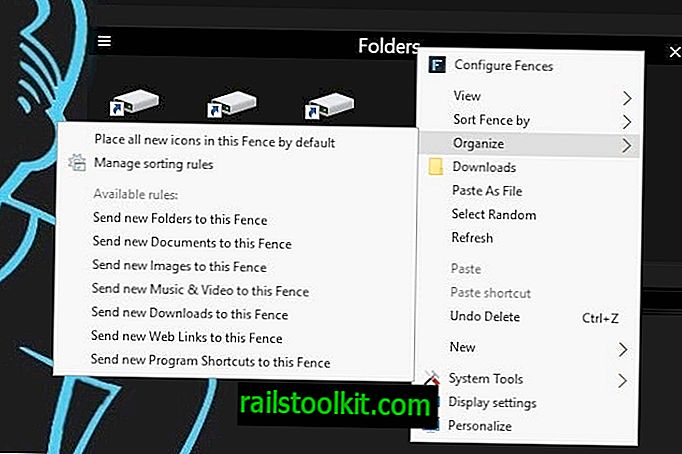
Haga clic derecho en cualquier cerca y seleccione organizar en el menú. Encontrará opciones para hacer que esa cerca sea la predeterminada para todos los iconos nuevos, pero también puede establecerla como predeterminada para tipos específicos de elementos que se colocan en el escritorio.
Por ejemplo, puede hacer que una carpeta sea la predeterminada para imágenes, otra para documentos y una tercera para accesos directos a programas.
La ventaja de estas reglas es que no tiene que ordenar los elementos nuevos manualmente en cercas cuando se colocan en el escritorio.
Opciones de personalización de vallas
Cercas le permite definir el orden en que aparecen los elementos haciendo clic con el botón derecho en una cerca y seleccionando la opción Ordenar cerca por .
Puede seleccionar uno de los órdenes de clasificación preestablecidos, por ejemplo, por nombre, fecha de modificación o frecuencia de uso, o usar un orden de clasificación personalizado que le brinde control total sobre la ubicación de los iconos en esa cerca.
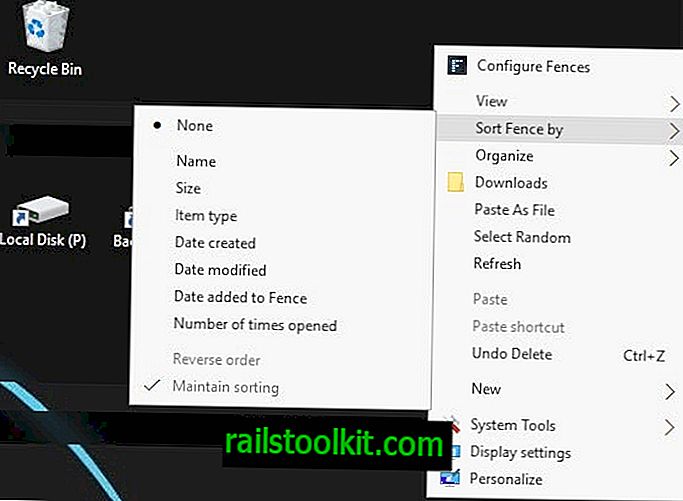
Otra opción que tiene es cambiar la opacidad de las cercas individuales. Puede establecerlo en 0%, por ejemplo, que los oculta en el escritorio y los muestra solo cuando coloca el cursor del mouse sobre ellos.
También puede hacer clic en el título de cualquier cerca para enrollarla y que solo se muestre su título. Sin embargo, todos los iconos de la cerca se muestran cuando mueve el mouse sobre su área.
Otra característica útil se llama ocultación rápida. Simplemente haga doble clic en un espacio en blanco en su escritorio para alternar la visibilidad de todas las cercas. Haga doble clic en cualquier lugar y todos los cercos estarán ocultos, y cuando lo vuelva a hacer, se mostrarán nuevamente.
Sin embargo, las opciones de personalización no terminan ahí. Si abre la configuración del programa, encontrará opciones adicionales para personalizar las cercas.
Una opción que tiene, por ejemplo, es establecer diferentes estilos de fondo y colores para cercas individualmente.
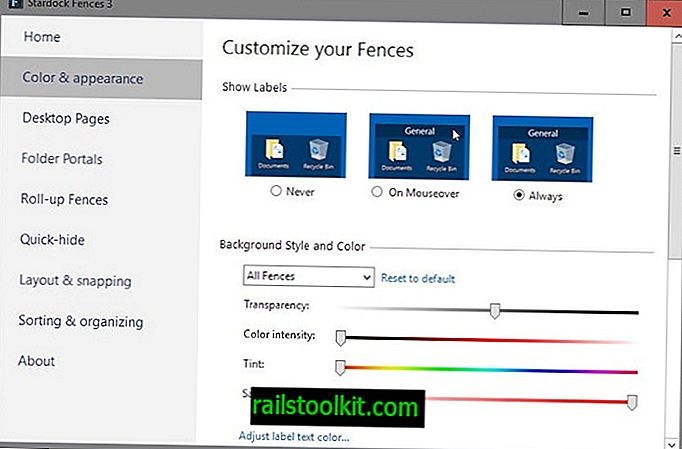
La pantalla de personalización enumera otras características que Fences admite. Aquí hay una breve descripción de algunos de ellos:
- Los portales de carpeta muestran el contenido de una carpeta directamente en el escritorio. Por lo tanto, en lugar de simplemente mover la carpeta raíz a una cerca, tendrá acceso a todos los archivos y carpetas de esa carpeta raíz.
- Desktop Pages le permite acceder a múltiples pantallas de iconos agarrando y tirando del borde de la pantalla.
- Las instantáneas de diseño se crean automáticamente, pero puede crear una nueva instantánea en cualquier momento manualmente en la configuración. Se proporcionan vistas previas y opciones de restauración.
- Las reglas le permiten definir reglas para la colocación automática de iconos en el escritorio. Fences se envía con varias reglas basadas en tipos, nombres, tiempo o atributos de archivo, y puede agregar su propio conjunto de reglas a la selección.
Vallas 3.0
La nueva versión de Fences presenta varias características nuevas para la aplicación.
Además de enrollar y navegar por la estructura de carpetas desde una cerca, los usuarios obtienen soporte para monitores de DPI alto y Windows 10, y una opción para desenfocar el fondo de pantalla detrás de las cercas en el sistema operativo Windows 10.
Palabras de cierre y veredicto
Fences es un excelente programa que ayuda a los usuarios a poner orden en un escritorio desordenado. Está específicamente diseñado para situaciones en las que el escritorio está abarrotado de iconos, archivos y carpetas, pero puede ser útil incluso para los usuarios que mantienen el escritorio limpio y ordenado.
Obviamente, es de menor uso si usa la Barra de tareas de Windows y el Menú de inicio exclusivamente para iniciar programas y abrir archivos / carpetas, y mantener su escritorio ordenado.














